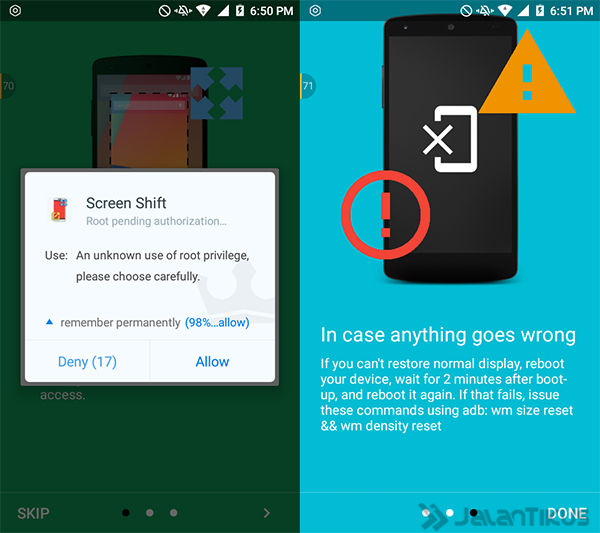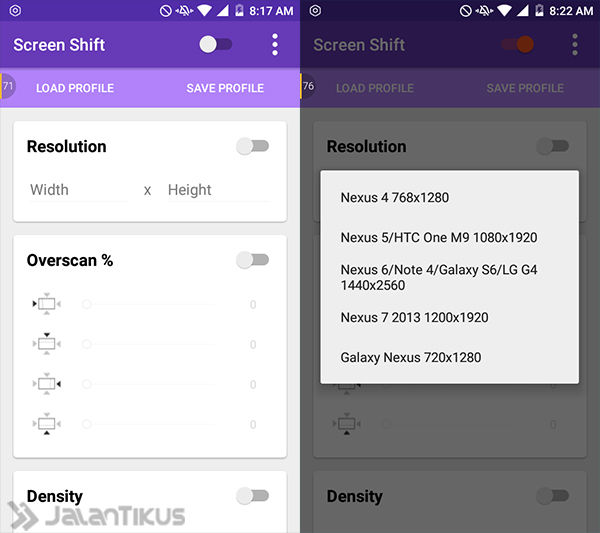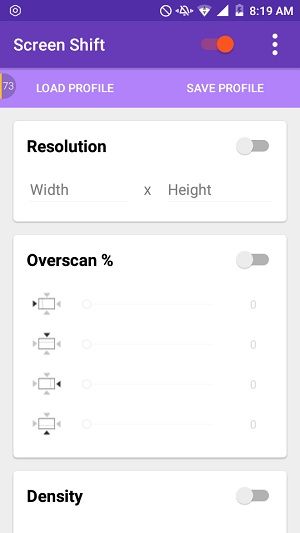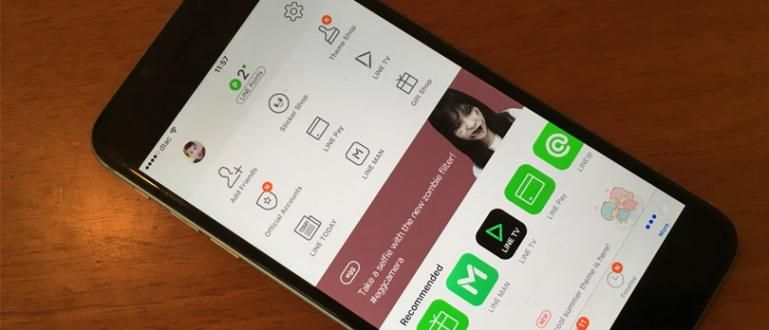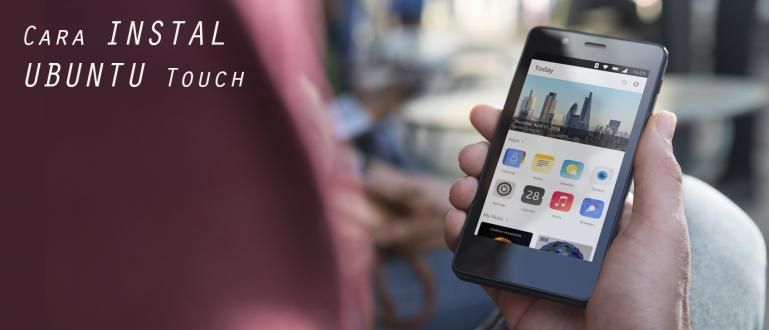Oletko kyllästynyt näytön tarkkuuteen, joka on vain HD 720p? Haluatko kokea Androidin käytön Full HD 1080p -resoluutiolla? Helppo. Tässä on helppo tapa muuttaa Android-näytön resoluutiota.
Uutta älypuhelinta ostettaessa tärkeimmät tekniset tiedot, kuten suuri akku, luotettava prosessori ja korkearesoluutioinen kamera, ovat ehdottomasti vaihtoehto. Tämän lisäksi pelien tai älypuhelimien multimediasisällön ystäville näytön resoluutio on myös määräävä tekijä. En tietenkään ole tyytyväinen, jos ostat älypuhelimen, jossa on 5,5 tuuman näyttö, mutta resoluutio on rajoitettu HD: hen. No, tällä kertaa Jaka antaa helppo tapa muuttaa Android-näytön resoluutiota.
- Kuinka muuttaa Androidin niin vanhan Nokian ulkoasua
- Kuinka vaihtaa käynnistysanimaatio Androidissa
- Kuinka tehdä Androidista monipuolinen viivain
Voiko Android-näytön resoluutiota muuttaa? Tekijä: laitteisto et voi, mutta käyttämällä ohjelmisto erityisesti voit tuntea Android-älypuhelimesi käyttökokemuksen Full HD 1080p -resoluutiolla, vaikka alkuperäinen resoluutio on vain HD 720p.
Kuinka muuttaa Android-näytön resoluutiota
Aivan kuten PC-laitteissa, joiden avulla voimme muuttaa näytön resoluutiota saadaksemme uuden käyttökokemuksen, voit tehdä sen myös Androidissa. Sovelluksen avulla Näytön vaihto, voit muuttaa Android-älypuhelimesi näytön resoluutiota vapaasti. Ei vain resoluutiota, voit jopa asettaa Yliskannaus pikselitiheyteen. Haluatko kokeilla? Ole kiltti Lataa Screen Shift ennen.
 Sovellusten tuottavuus Aravind Sagar LATAA
Sovellusten tuottavuus Aravind Sagar LATAA Kuinka käyttää Screen Shift -toimintoa
Screen Shift -toimintoa voidaan käyttää älypuhelimissa, joissa on käyttöjärjestelmä Android Gingerbread 2.3 ja uudemmat. Jotta voit käyttää Screen Shift -toimintoa Android Jellybean 4.3:ssa ja uudemmissa versioissa, Androidin on oltava juuri. Tässä on artikkeli Android-laitteen tarkistamisesta juuri tai ei, sekä kokoelma tapoja juuri Androidisi:
- Kuinka tietää, onko Android juurtunut vai ei
- Helppoja tapoja juurruttaa kaikentyyppiset Androidit ilman tietokonetta
- Kaikenlaisten Android-laitteiden juurruttaminen Towelrootilla
- Helppoja tapoja juurruttaa Android Lollipop 5.1 ilman tietokonetta
Kun olet varmistanut, että Androidillasi on pääsy juuri ja Screen Shift -sovellus on asennettu Android-laitteeseesi, niin valmistelu Android-näytön resoluution muuttamiseen on valmis. Aloita sitten näytön resoluution muuttaminen Androidissa.
Avaa Screen Shift -sovellus. Kun käyttöpyyntö tulee näkyviin juuri, myönnä käyttöoikeus. Seuraavaksi kohtaat näytön opetusohjelmia ja varoitukset. Jos se ei toimi, voit jatkaa.
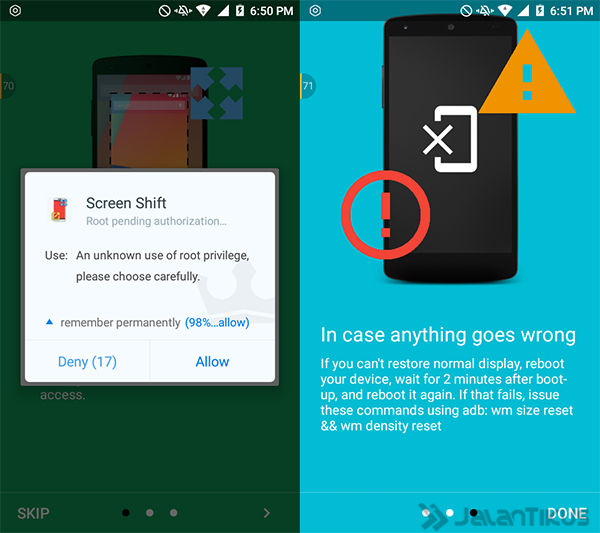
Seuraavaksi kohtaat vaihtoehdon muuttaa Android-näytön resoluutiota. Voit kirjoittaa sen manuaalisesti luodaksesi uuden profiilin tai käyttää olemassa olevaa profiilia.
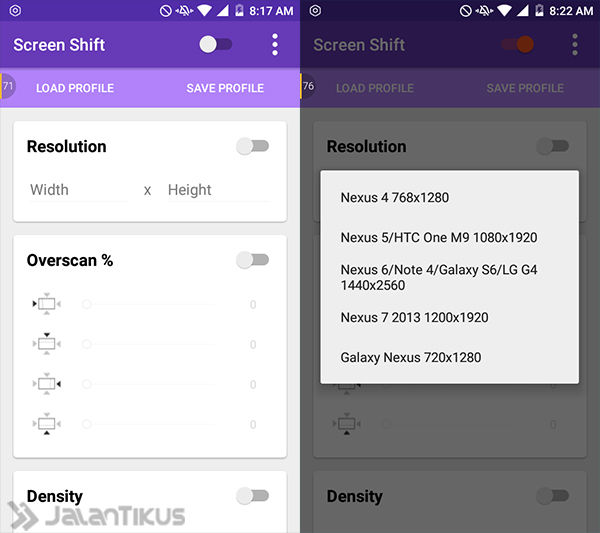
Aktivoidaksesi tehosteen, älä unohda kytkeä se päälle vaihtaa Näytön vaihto. Valmis. Ja voit jo kokea uuden näytön resoluution kaikilla Android-näytöilläsi. Jos sinulla on tylsää, sammuta se vaihtaa Screen Shift, sitten Android-näytön resoluutio palautuu oletuksena.
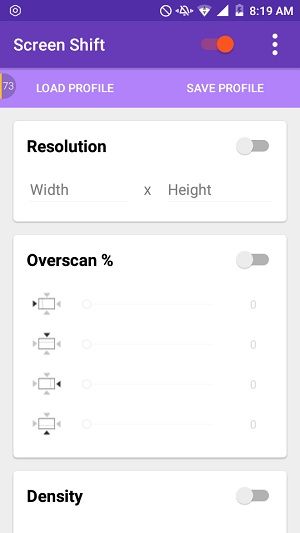
Muista, että Screen Shift -toimintoa voidaan käyttää tarjoamaan erilaisia näytön tarkkuuskokemuksia eri sovelluksissa. Esimerkiksi Path käyttää 720p HD -resoluutiota, pelejä pelatessa se käyttää Full HD 1080p -resoluutiota. aloitusnäyttö käytä resoluutiota oletuksena. Siistiä, eikö? Joten voit tuntea uuden kokemuksen joka kerta, kun käytät sovellusta.
Jotta voit saada sen toimimaan erityisesti kussakin sovelluksessa, sinun on otettava se käyttöön asetuksissa Sovelluskohtaiset profiilit. Ja sinun on annettava Käyttöoikeus tästä sovelluksesta.

Sitten voit muuttaa jokaisen älypuhelimeesi asennetun sovelluksen näytön resoluutiota. Voi kyllä, täällä voit valita vain käytettävissä olevista profiileista, et voi syöttää manuaalisesti.

Jotta voit tuntea vakaan vaikutuksen, on suositeltavaa, että näyttö aloitusnäyttö pysyvä oletuksena jos haluat ottaa sovelluskohtaisen profiilin käyttöön. Koska jos olet asettanut näytön aloitusnäyttö profiiliin, kaikki sovellukset noudattavat resoluutiota aloitusnäyttö.

Huomautuksia: Kun aktivoit Screen Shiftin, et voi ottaa kuvakaappauksia. Siksi Jaka ei voi antaa kuvakaappauksia kun näytön resoluutio on muutettu.
Onnea!